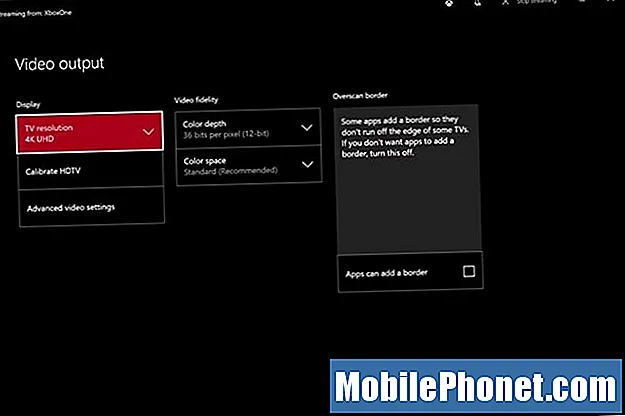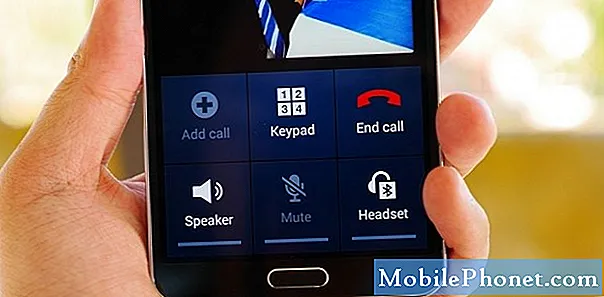เนื้อหา
- วิธีเชื่อมต่อ Xbox One กับจอภาพหรือทีวี: การค้นหา Xbox One ที่เหมาะสม
- วิธีเชื่อมต่อ Xbox One กับจอภาพหรือทีวี: การค้นหาจอแสดงผลที่เหมาะสม
- วิธีเชื่อมต่อ Xbox One กับมอนิเตอร์หรือทีวี
- Plantronics RIG 800LX
มีหลายวิธีในการเชื่อมต่อ Xbox One กับจอภาพหรือทีวี คุณสามารถเชื่อมต่อ Xbox One กับทีวีได้นอกกรอบ แต่คุณอาจต้องใช้อะแดปเตอร์เพื่อต่อ Xbox One เข้ากับจอภาพ คุณจะต้องลงทุนในหูฟัง Xbox One ที่ดีที่สุดเพื่อให้ได้เสียงที่ดีกว่าที่คุณจะได้รับจากลำโพงในตัว
การเชื่อมต่อ Xbox One เข้ากับจอภาพหรือทีวีนั้นตรงไปตรงมาอย่างเหลือเชื่อ ด้วยสายเคเบิลและอุปกรณ์เสริมที่เหมาะสมคุณจะพบว่าตัวเองเล่นเกมได้ในเวลาไม่นาน
ข้อเสียคือคุณอาจต้องซื้ออะแดปเตอร์เพื่อเชื่อมต่อกับจอภาพรุ่นเก่า คุณอาจต้องลงทุนซื้อจอภาพที่ดีกว่าแทนการซื้ออะแดปเตอร์ทั้งนี้ขึ้นอยู่กับความเก่าของจอภาพของคุณ

วิธีเชื่อมต่อ Xbox One กับจอภาพหรือทีวีมีดังนี้
วิธีเชื่อมต่อ Xbox One กับจอภาพหรือทีวี: การค้นหา Xbox One ที่เหมาะสม
หากคุณยังไม่ได้ซื้อ Xbox One กระบวนการของคุณเริ่มต้นด้วยการตัดสินใจว่าคอนโซล Xbox One ใดที่ Microsoft จำหน่ายนั้นเหมาะสำหรับการตั้งค่าของคุณ

ขั้นแรกใช้เวลาสักครู่เพื่อดูว่าโทรทัศน์ของคุณมีเทคโนโลยี 4K Ultra HD หรือไม่หรือมีความสามารถ 720P หรือ 1080P
Xbox One S รองรับการเล่นเกมที่ 1080P และภาพยนตร์ที่ 4K Xbox One X รองรับการเล่นเกมที่ 4K และภาพยนตร์ใน 4K Xbox One ดั้งเดิมรองรับ 1080p สำหรับการเล่นเกมและภาพยนตร์เท่านั้น
Xbox One, Xbox One S และ Xbox One X มีวิธีเดียวในการส่งออกไปยังจอภาพหรือโทรทัศน์: HDMI
วิธีเชื่อมต่อ Xbox One กับจอภาพหรือทีวี: การค้นหาจอแสดงผลที่เหมาะสม
การค้นหาจอแสดงผลที่เหมาะสมสำหรับ Xbox One ของคุณเป็นสิ่งสำคัญ คุณจะต้องมีจอภาพหรือทีวีที่มีความละเอียดที่คุณพอใจและพอร์ตที่เหมาะสมทั้งหมด คุณจะต้องพิจารณาเรื่องเสียงด้วย
Xbox One รองรับ HDMI out ดังนั้นคุณจะต้องมองหาจอภาพที่มีพอร์ต HDMI ทีวีสมัยใหม่ทั้งหมดรองรับ HDMI และจอภาพที่ทันสมัยส่วนใหญ่มีพอร์ต HDMI หนึ่งพอร์ต

หากคุณวางแผนที่จะเชื่อมต่อ Xbox One กับจอภาพหรือโทรทัศน์ที่คุณยังไม่ได้ซื้อตรวจสอบให้แน่ใจว่ามีพอร์ต HDMI อย่างน้อยหนึ่งพอร์ต
คุณสามารถซื้ออะแดปเตอร์ที่แปลง HDMI เป็น VGA หรือ DVI ได้ แต่ประสบการณ์จะไม่ดีเท่ากับการใช้ HDMI Amazon เสนออะแดปเตอร์ HDMI เป็น VGA หลายตัวให้เลือกในราคาเริ่มต้นที่ $ 7.99 คุณยังสามารถซื้อตัวแปลง DVI เป็น HDMI ได้ในราคาประมาณ $ 6

สิ่งสำคัญที่สุดอย่างหนึ่งที่คุณต้องคำนึงถึงคือเสียง จอภาพจำนวนมากไม่มีลำโพงและหากเป็นเช่นนั้นคุณจะไม่ต้องพึ่งพาพวกเขาในการเผชิญหน้ากับเกมออนไลน์ คุณสามารถเชื่อมต่อลำโพงภายนอกเข้ากับพอร์ต optical out ของ Xbox One เพื่อรับเสียง คุณยังสามารถเสียบหูฟังใด ๆ ที่คุณวางไว้กับคอนโทรลเลอร์ Xbox One เพื่อให้ได้เสียงในลักษณะนั้น วิธีที่ดีที่สุดคือการลงทุนในหูฟัง Xbox One
วิธีเชื่อมต่อ Xbox One กับมอนิเตอร์หรือทีวี
ในการเชื่อมต่อ Xbox One กับจอภาพหรือโทรทัศน์ให้แกะกล่องสาย HDMI ฟรีที่มาพร้อมกับคอนโซลของคุณ หากจอภาพหรือโทรทัศน์มีพอร์ต HMDI ในตัวให้เชื่อมต่อปลายด้านหนึ่งเข้ากับ Xbox One HDMI ออก ท่าเรือ.

ถัดไปเชื่อมต่อปลายอีกด้านเข้ากับพอร์ต HDMI บนจอแสดงผลของคุณ จอภาพควรเริ่มทำงานทันที แต่อาจต้องเปลี่ยนโทรทัศน์เป็นช่อง INPUT จึงจะทำงานได้ วิธีที่คุณจะนำทีวีเข้าสู่ INPUT นั้นขึ้นอยู่กับยี่ห้อและรุ่นของทีวี โปรดดูคู่มือที่มาพร้อมกับโทรทัศน์ของคุณหากคุณไม่ทราบวิธีการ

การตั้งค่าบางอย่างมีความซับซ้อนมากขึ้น หากคุณพบว่า Xbox One S ไม่ได้ส่งสัญญาณ 4K ไปยังโทรทัศน์ของคุณหรือมีบางสิ่งทำให้จอแสดงผลของคุณทำงานไม่ถูกต้องคุณต้องเปิด การตั้งค่า แอปบนคอนโซลของคุณ ในการทำเช่นนั้นให้กดโลโก้ Xbox ที่เรืองแสงบนคอนโทรลเลอร์ของคุณเพื่อเปิดไฟล์ คู่มือ Xbox ต่อไปนี้เป็นข้อมูลเพิ่มเติมเกี่ยวกับวิธีแก้ไขปัญหา Xbox One X 4K
จากนั้นไปที่ไฟล์ การตั้งค่า บานหน้าต่าง อยู่ทางด้านขวา
เลือก การตั้งค่าทั้งหมด
ตอนนี้เลือก การแสดงผลและเสียง จากเมนูทางด้านซ้ายของจอแสดงผลของคุณ
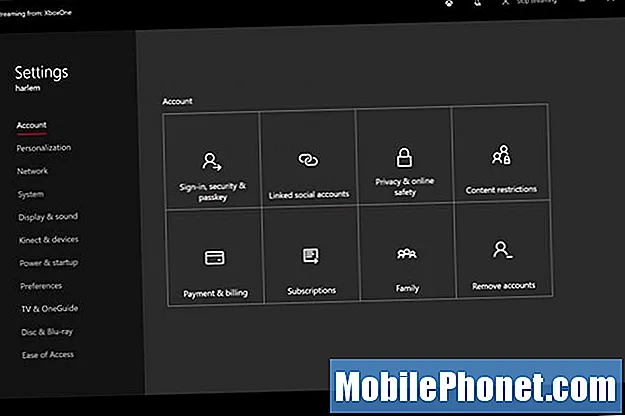
เมนูวิดีโอเอาท์พุตช่วยให้คุณตัดสินใจว่าความละเอียดของจอภาพหรือโทรทัศน์ของคุณได้รับจาก Xbox One และอัตราการรีเฟรชเป็นเท่าใด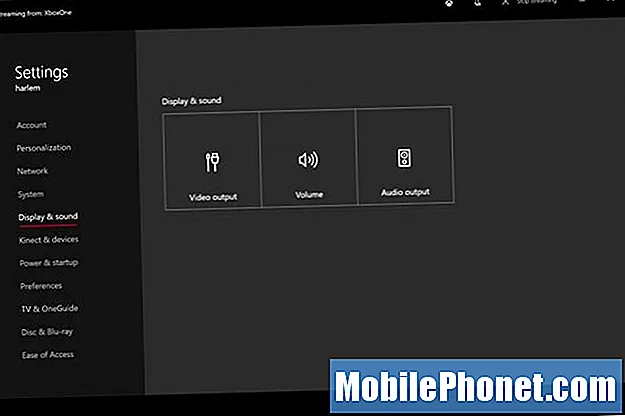
คุณยังสามารถสลับเส้นขอบรอบ ๆ แอพบางตัวที่ดาวน์โหลดไปยัง Xbox One ของคุณได้ การตั้งค่าวิดีโอขั้นสูง รายละเอียดทีวี 4K เมนูนี้เหมาะสำหรับการแก้ไขปัญหาเกี่ยวกับวิดีโอ 4K